| Oracle® Complex Event Processing開発者ガイド 11g リリース1 (11.1.1.4.0) for Eclipse B61654-02 |
|
 前 |
 次 |
Oracle CEP IDE for Eclipseを使用して、Oracle CEPサーバー(Oracle CEPアプリケーションのコア)を管理してデプロイできます。これにより、Oracle CEPアプリケーションが実行されるランタイムが提供されます。
この章では次について説明します:
Oracle CEP IDE for Eclipseでは、開発中に使用されるOracle CEPサーバーを設定して管理できる機能が提供されます。このツールによって次のことが可能です。
Oracle CEPサーバーのインスタンスの構成
外部Oracle CEPサーバー・インスタンスへのアタッチ
開始コマンド、停止コマンドおよびデバッグ・コマンドによるOracle CEPサーバー・ライフサイクルの管理
開発中におけるアプリケーションのOracle CEPサーバーへの関連付けおよびデプロイ
表5-1では、Oracle CEP IDE for Eclipseに使用されるEclipse用語がOracle CEPサーバー用語にマップされます。
表5-1 EclipseおよびOracle CEPサーバーの概念
| Eclipse IDEの概念 | Oracle CEPサーバーの概念 | 説明 |
|---|---|---|
|
ランタイム |
Oracle CEPサーバーのインストール |
Oracle CEP IDE for Eclipseにはランタイムの概念があります。ランタイムでは、Oracle CEP IDE for Eclipseが特定のOracle CEPサーバーのインストールを見つけられる場所が定義されます。この情報は、プロジェクトのクラスパスに追加するJARファイルおよびOSGiバンドルを見つけて、サーバーおよびサーバー・インスタンスを定義するために使用されます。 ランタイムは、それ自体は実行可能アーティファクトではないことに注意してください。 |
|
サーバーおよびサーバー・インスタンス |
ドメイン |
Oracle CEP IDE for Eclipseでは、実際の実行可能なOracle CEPサーバー・インスタンスを表すためにサーバーという用語が使用されます。これに、起動スクリプトを持つものだと考えることができます。たとえば、Oracle CEPサーバーの用語では、これはドメインと同じです。サーバーを設定する場合、このインスタンスを実行するドメインを指定します。 ドメインの詳細は、次を参照してください。
|
|
パブリッシュ |
デプロイ |
通常、Oracle CEP IDE for Eclipseでは、サーバーにアプリケーションを物理的にデプロイする方法を表すために、パブリッシュという用語を使用します。 |
|
プロジェクト |
アプリケーションまたはデプロイメント |
Oracle CEP IDE for Eclipse内のプロジェクトは、OSGiバンドルとしてパッケージされた単一のOracle CEPアプリケーションです。これは、サーバーにデプロイされ、Oracle CEPサーバーの |
サーバー定義は、Oracle CEP IDE for EclipseからのOracle CEPサーバーの制御の主要概念です。サーバー定義からサーバーを起動または停止できます。プロジェクトをサーバーと関連付けた後、Oracle CEP IDE for Eclipseを使用したまま、サーバーにアプリケーションをパブリッシュ(デプロイ)したり、サーバーからアプリケーションをアンパブリッシュ(アンデプロイ)したりすることができます。詳細は、5.2項「Oracle CEPサーバーの作成」を参照してください。
Oracle CEP IDE for Eclipseで、実行中のOracle CEPサーバーと通信するには、次の方法に従います。
Oracle CEP IDE for Eclipse内からサーバーを起動します。
この場合、Oracle CEPサーバー・コンソールがOracle CEP IDE for Eclipse内のコンソール・ビューに直接送信されます。Oracle CEPサーバーのすべての機能(起動、停止、パブリッシュ、アンパブリッシュ、デバッグおよびOracle CEP Visualizerの起動など)が使用できます。Oracle CEPサーバー・プロセス自体がOracle CEP IDE for Eclipse内から管理されます。すなわち、Oracle CEP IDE for EclipseからOracle CEPサーバーを停止すると、実際のOracle CEPサーバー・プロセスが終了されます。Oracle CEPサーバーからのコンソール・メッセージがOracle CEP IDE for Eclipse Consoleビューに送信されます。
詳細は、次を参照してください:
この場合、ユーザーは、コマンド・ラインからOracle CEPサーバーを起動します。その後、Oracle CEP IDE for Eclipse内のそのサーバーのために「開始」ボタンをクリックします。アタッチするかどうかを尋ねるダイアログが表示されます。ユーザーが「はい」をクリックすると、Oracle CEP IDE for Eclipseがアタッチ・モードに入ります。Oracle CEPサーバーのデバック以外のすべての機能を使用できます。しかし、Oracle CEPサーバー・プロセスはOracle CEP IDE for Eclipseでは管理されません。「停止」ボタンをクリックすると、アタッチされたOracle CEPサーバーが切断され、実際のOracle CEPサーバー・プロセスは終了されません。Oracle CEPサーバーからのコンソール・メッセージがOracle CEPサーバー・コンソール(これが実行されているターミナル・ウィンドウへの標準出力)に送信されます。Oracle CEP IDE for Eclipseでは、コンソール・ビューで限られた範囲でOracle CEP IDE for Eclipse操作メッセージが表示されます。
詳細は、次を参照してください:
サーバーを作成すると、Oracle CEP IDE for Eclipse内からサーバー・インスタンスを起動および停止できます。また、サーバーにアプリケーションを自動的にデプロイできます。
ローカルまたはリモートOracle CEPサーバーを作成できます。
ローカル・サーバー: ローカルOracle CEPサーバーでは、サーバーおよびサーバー・ランタイムの両方が同じホスト上にあります。
リモート・サーバー: リモートOracle CEPサーバーでは、サーバーおよびサーバー・ランタイムが別々のホスト上にあります。サーバーはリモート・ホスト上にあり、サーバー・ランタイムはローカル・ホスト(Oracle CEP IDE for Eclipseを実行するホスト)にあります。
この項では次について説明します:
この項では、ローカル・サーバーおよびサーバー・ランタイムの両方を作成する方法について説明しています。初期サーバーおよびサーバー・ランタイムを作成した後、追加のサーバー・ランタイムを作成できます。
ローカルOracle CEPサーバーでは、サーバーおよびサーバー・ランタイムの両方が同じホスト上にあります。
または、リモート・サーバーおよびサーバー・ランタイムを作成できます。
詳細は、次を参照してください:
ローカルOracle CEPサーバーおよびサーバー・ランタイムを作成するには:
「ウィンドウ」>「ビューの表示」>「サーバー」を選択します。
図5-1に示すように、「サーバー」ビューが表示されます。
「サーバー」ビュー・ペインで右クリックして、「新規」>「サーバー」を選択します。
サーバー・ランタイムが作成されているかどうかを検討してください。
Oracle CEPサーバーを初めて作成する場合、インストールされたサーバー・ランタイムがありません。
この場合、図5-2に示すように、新しいサーバー:新しいサーバーの定義ダイアログが表示されます。
次の手順に従い、新しいサーバーを構成します。
表5-2に示すように、ダイアログを構成します。
「次へ」をクリックします。
図5-3に示すように、新しいサーバー:新しいOracle CEP v11ランタイムダイアログが表示されます。
表5-3に示すように、ダイアログを構成します。
表5-3 新しいサーバー:新しいOracle CEP v11ランタイムダイアログの属性
ステップ6に進みます。
Oracle CEPサーバーを作成するのが初めてではない場合、1つ以上のインストールされたサーバー・ランタイムがあります。
この場合、図5-4に示すように、新しいサーバー:新しいサーバーの定義ダイアログが表示されます。
表5-4に示すように、ダイアログを構成します。
表5-4 新しいサーバー:新しいサーバーの定義(インストールされたランタイムあり)ダイアログの属性
| 属性 | 説明 |
|---|---|
|
サーバーのホスト名 |
Oracle CEPサーバーがインストールされたコンピュータのホスト名。 開発の場合、通常、 |
|
サーバー型の選択 |
Oracle CEPサーバーの型。 この例では、 |
|
サーバー・ランタイム |
プルダウン・メニューからサーバー・ランタイムを選択します。 サーバー・ランタイムを作成または編集するには、インストールされたランタイムをクリックします。詳細は、5.2.3項「Oracle CEPサーバー・ランタイムの作成方法」を参照してください。 |
「次へ」をクリックします。
図5-5に示すように、新しいサーバー:新しいOracle CEP v11.1サーバーダイアログが表示されます。
「ローカル・サーバー」を選択します。
「次へ」をクリックします。
図5-6に示すように、新しいサーバー:新しいOracle CEP v11サーバーダイアログが表示されます。
図5-6 ローカル・サーバー用の新しいサーバー:新しいOracle CEP v11サーバーダイアログ
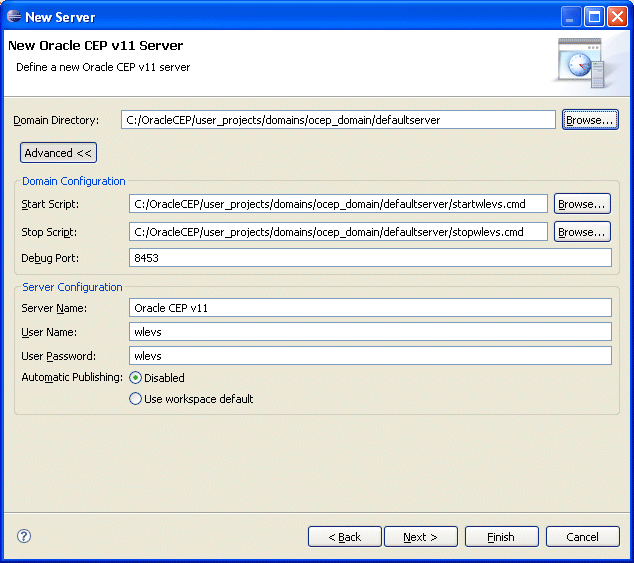
「詳細設定」をクリックして、表5-5に示すように、ダイアログを構成します。
表5-5 ローカル・サーバー用の新しいサーバー:新しいOracle CEP v11サーバーダイアログの属性
| 属性 | 説明 |
|---|---|
|
ドメイン・ディレクトリ |
このサーバー用のドメインを含むディレクトリへの完全修飾パス。 「参照」をクリックして、ディレクトリを選択します。 デフォルト: |
|
起動スクリプト |
Oracle CEP IDE for Eclipseにおいて、Oracle CEPサーバーを起動するために使用されるスクリプト。 UNIXのデフォルト: Windowsのデフォルト: |
|
停止スクリプト |
Oracle CEP IDE for Eclipseにおいて、Oracle CEPサーバーを停止するために使用されるスクリプト。 UNIXのデフォルト: Windowsのデフォルト: |
|
デバッグ・ポート |
Oracle CEPサーバーをデバッグするときに、Oracle CEP IDE for Eclipseが接続されるOracle CEPサーバー・ポート デフォルト: 8453 |
|
サーバー名 |
Oracle CEPサーバーの名前。 デフォルト: Oracle CEP v11 |
|
ユーザー名 |
Oracle CEPサーバーにログインするときに、Oracle CEP IDE for Eclipseで使用されるユーザー名。 デフォルト: |
|
ユーザー・パスワード |
Oracle CEPサーバーにログインするときに、Oracle CEP IDE for Eclipseで使用されるユーザー・パスワード。 デフォルト: |
|
自動パブリッシュ |
デフォルトでは、アプリケーションを変更するときは、Oracle CEPサーバーに手動で変更をパブリッシュする必要があります。 「ワークスペースのデフォルトを使用」を選択すると、Oracle CEP IDE for Eclipseが構成され、Oracle CEPサーバーに変更が自動的にパブリッシュされます。 デフォルト: |
「終了」をクリックします。
「自動パブリッシュ」を「ワークスペースのデフォルトを使用」に構成した場合、「Windows」>「プリファレンス」を選択します。
図5-7に示すように、「プリファレンス」ダイアログが表示されます。
「サーバー」オプションを選択します。
自動パブリッシュ・オプションを構成します。
ローカル・サーバーに自動パブリッシュ: 必要に応じて、このオプションを有効または無効にします。
デフォルト: 有効。
パブリッシュ間隔: Oracle CEP IDE for Eclipseがサーバーに変更をパブリッシュする頻度(秒)を構成します。
デフォルト: 60秒。
リモート・サーバーに自動パブリッシュ: 必要に応じて、このオプションを有効または無効にします。
デフォルト: 有効。
パブリッシュ間隔: Oracle CEP IDE for Eclipseがサーバーに変更をパブリッシュする頻度(秒)を構成します。
デフォルト: 60秒。
「OK」をクリックします。
この項では、リモート・サーバーおよびサーバー・ランタイムの両方を作成する方法について説明しています。初期サーバーおよびサーバー・ランタイムを作成した後、追加のサーバー・ランタイムを作成できます。
リモートOracle CEPサーバーでは、サーバーおよびサーバー・ランタイムが別々のホスト上にあります。サーバーがリモート・ホスト上にあり、サーバー・ランタイムがローカル・ホストにあります(Oracle CEP IDE for Eclipseを実行するホスト)。
または、ローカル・サーバーおよびサーバー・ランタイムを作成できます。
詳細は、次を参照してください:
リモートOracle CEPサーバーおよびサーバー・ランタイムを作成するには:
「ウィンドウ」>「ビューの表示」>「サーバー」を選択します。
図5-1に示すように、「サーバー」ビューが表示されます。
「サーバー」ビュー・ペインで右クリックして、「新規」>「サーバー」を選択します。
サーバー・ランタイムが作成されているかどうかを検討してください。
Oracle CEPサーバーを初めて作成する場合、インストールされたサーバー・ランタイムがありません。
この場合、図5-2に示すように、新しいサーバー:新しいサーバーの定義ダイアログが表示されます。
次の手順に従い、新しいサーバーを構成します。
表5-2に示すように、ダイアログを構成します。
「次へ」をクリックします。
図5-3に示すように、新しいサーバー:新しいOracle CEP v11ランタイムダイアログが表示されます。
表5-3に示すように、ダイアログを構成します。
表5-7 新しいサーバー:新しいOracle CEP v11ランタイムダイアログの属性
ステップ6に進みます。
Oracle CEPサーバーを作成するのが初めてではない場合、1つ以上のインストールされたサーバー・ランタイムがあります。
この場合、図5-4に示すように、新しいサーバー:新しいサーバーの定義ダイアログが表示されます。
図5-11 新しいサーバー:新しいサーバーの定義(インストールされたランタイムあり)ダイアログ
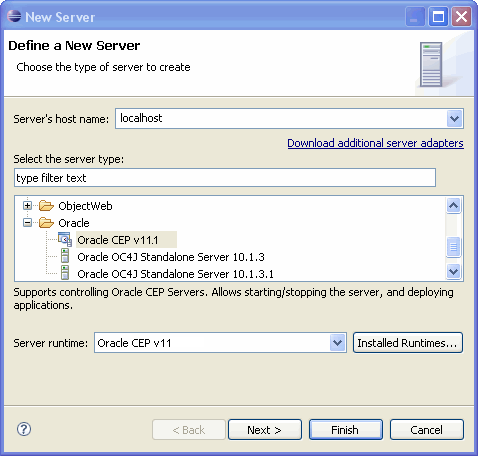
次の手順に従い、新しいサーバーを構成します。
表5-8 新しいサーバー:新しいサーバーの定義(インストールされたランタイムあり)ダイアログの属性
| 属性 | 説明 |
|---|---|
|
サーバーのホスト名 |
Oracle CEPサーバーがインストールされたコンピュータのホスト名。 開発の場合、通常、 |
|
サーバー型の選択 |
Oracle CEPサーバーの型。 この例では、 |
|
サーバー実行時 |
プルダウン・メニューからサーバー・ランタイムを選択します。 サーバー・ランタイムを作成または編集するには、インストールされたランタイムをクリックします。詳細は、5.2.3項「Oracle CEPサーバー・ランタイムの作成方法」を参照してください。 |
「次へ」をクリックします。
図5-5に示すように、新しいサーバー:新しいOracle CEP v11.1サーバーダイアログが表示されます。
「リモート・サーバー」を選択します。
「次へ」をクリックします。
図5-13に示すように、新しいサーバー:新しいOracle CEP v11サーバーダイアログが表示されます。
図5-13 リモート・サーバー用の新しいサーバー:新しいOracle CEP v11サーバーダイアログ
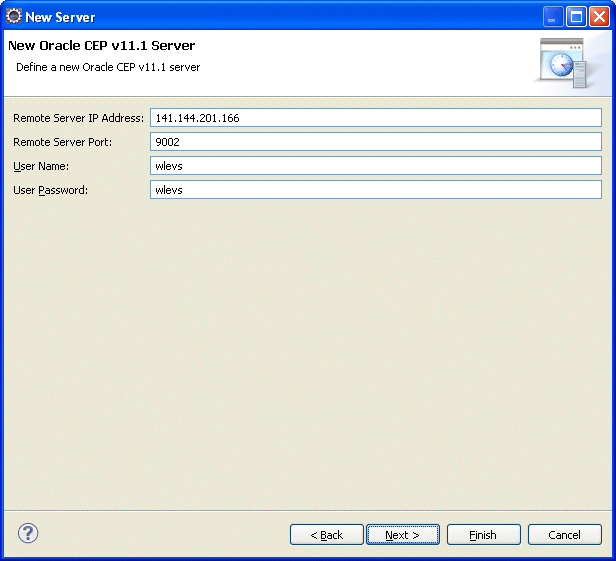
表5-9に示すように、ダイアログを構成します。
表5-9 ローカル・サーバー用の新しいサーバー:新しいOracle CEP v11サーバーダイアログの属性
| 属性 | 説明 |
|---|---|
|
リモート・サーバーのIPアドレス |
リモートOracle CEPサーバーのIPアドレス。 デフォルト: ローカルホストのIPアドレス |
|
リモート・サーバーのポート |
Oracle CEPドメインを表す、リモートOracle CEPサーバー ポート番号は、
<Netio>
<Name>NetIO</Name>
<Port>9002</Port>
</Netio>
デフォルト: |
|
ユーザー名 |
Oracle CEP IDE for Eclipseで、リモート・サーバーにログインするために使用されるユーザー名。 デフォルト: |
|
ユーザー・パスワード |
Oracle CEP IDE for Eclipseで、リモート・サーバーにログインするために使用されるパスワード。 デフォルト: |
「終了」をクリックします。
サーバーを作成する前に、ランタイム・ウィザードを使用してサーバー・ランタイムを作成することで、Oracle CEPサーバー・インストールの場所にOracle CEP IDE for Eclipseを構成する必要があります。新しいサーバー・ウィザード、新しいプロジェクト・ウィザード、ワークスペース・プリファレンス・ダイアログなどの数箇所からランタイム・ウィザードにアクセスできます。
Oracle CEPサーバーがまだ作成されていない場合、ランタイムを明示的に作成することのみが必要です。
詳細は、次を参照してください:
Oracle CEPサーバー・ランタイムを作成するには:
「Windows」>「プリファレンス」を選択します。
図5-14に示すように、「プリファレンス」ダイアログが表示されます。
「サーバー」オプションを展開して、ランタイム環境を選択します。
「追加」をクリックします。
図5-15に示すように、新しいサーバー・ランタイム環境ダイアログが表示されます。
表5-10に示すように、ダイアログを構成します。
表5-10 新しいサーバー・ランタイムダイアログの属性
| 属性 | 説明 |
|---|---|
|
ランタイム環境のタイプの選択 |
Oracle CEPサーバーの型。 この例では、 |
|
新しいローカル・サーバーの作成 |
オプションで、サーバーがまだ作成されていない場合、これをチェックして新しいローカル・サーバーを作成します。詳細は、5.2.1項「ローカルOracle CEPサーバーおよびサーバー・ランタイムの作成方法」を参照してください。 |
「次へ」をクリックします。
図5-16に示すように、新しいサーバー・ランタイム環境ダイアログが表示されます。
図5-16 新しいサーバー:新しいOracle CEP v11.1ランタイムダイアログ
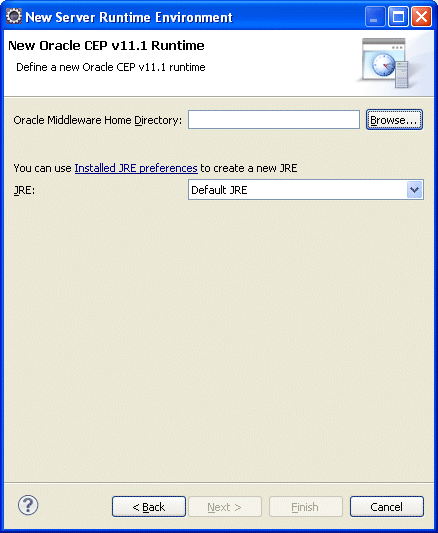
表5-11に示すように、ダイアログを構成します。
表5-11 新しいサーバー・ランタイムダイアログの属性
「終了」をクリックします。
Oracle CEP IDE for EclipseおよびOracle CEP IDE for EclipseからアクセスできるOracle CEP Visualizerを使用して、開発中にOracle CEPサーバーの様々な側面を管理できます。
この項では、Oracle CEP IDE for Eclipseから実行できる次のOracle CEPサーバー管理タスクについて説明します。
ローカル・サーバーを作成した後、Oracle CEP IDE for EclipseからOracle CEPサーバーを起動できます。
また、デバッグ・モードで、ローカルOracle CEPサーバーを起動することもできます。
または、コマンド・ラインからローカルOracle CEPサーバーを起動して、Oracle CEP IDE for Eclipseを使用してローカルOracle CEPサーバーへアタッチできます。
詳細は、次を参照してください:
ローカルOracle CEPサーバーを起動するには:
「ウィンドウ」>「ビューの表示」>「サーバー」を選択します。
図5-17に示すように、「サーバー」ビューが表示されます。
次のいずれかを選択して、サーバーを起動します。
「サーバー」ビュー・ツール・バーのサーバーの起動アイコンをクリックします。
「サーバー」ビューでサーバーを右クリックし、「開始」を選択します。
サーバーを起動した後、「コンソール」ビューにサーバーからのログ・メッセージが表示されます。
Oracle CEP IDE for EclipseからローカルOracle CEPサーバーを起動した後、Oracle CEP IDE for EclipseからOracle CEPサーバーを停止できます。
詳細は、5.3.1項「ローカルOracle CEPサーバーの起動方法」を参照してください。
ローカルOracle CEPサーバーを停止するには:
「ウィンドウ」>「ビューの表示」>「サーバー」を選択します。
図5-18に示すように、「サーバー」ビューが表示されます。
次のいずれかを選択して、サーバーを停止します。
「サーバー」ビュー・ツール・バーのサーバーの停止アイコンをクリックします。
「サーバー」ビューでサーバーを右クリックし、「停止」を選択します。
ローカル・サーバーを作成した後、コマンド・ラインからローカルOracle CEPサーバーを起動して、すでに稼働しているこの既存ローカルOracle CEPサーバー・インスタンスにOracle CEP IDE for Eclipseをアタッチできます。
または、Oracle CEP IDE for Eclipse内からローカルOracle CEPサーバーを直接起動できます。
詳細は、次を参照してください:
既存のローカルOracle CEPサーバー・インスタンスにアタッチするには:
コマンド・ラインからOracle CEPサーバーを起動します。
詳細は、『Oracle Complex Event Processing管理者ガイド』のOracle CEPサーバーの起動および停止に関する項を参照してください。
「ウィンドウ」>「ビューの表示」>「サーバー」を選択します。
図5-17に示すように、「サーバー」ビューが表示されます。
次のいずれかを選択して、すでに稼働しているローカル・サーバーにアタッチします。
「サーバー」ビュー・ツール・バーのサーバーの起動アイコンをクリックします。
「サーバー」ビューでサーバーを右クリックし、「開始」を選択します。
図5-20に示すように、「稼働しているCEPサーバーにアタッチしますか」ダイアログが表示されます。
「はい」をクリックします。
サーバーにアタッチした後、「コンソール」ビューにサーバーからのログ・メッセージは表示されません。
Oracle CEP Visualizerを使用して、サーバー・コンソールを表示できます。詳細は、『Oracle Complex Event Processing Visualizerユーザー・ガイド』のコンソール出力の表示方法に関する項を参照してください。
リモート・サーバーを作成した後、コマンド・ラインからリモートOracle CEPサーバーを起動して、すでに稼働しているこの既存リモートOracle CEPサーバー・インスタンスにOracle CEP IDE for Eclipseをアタッチできます。
詳細は、5.2.2項「リモートOracle CEPサーバーおよびサーバー・ランタイムの作成方法」を参照してください。
既存のリモートOracle CEPサーバー・インスタンスにアタッチするには:
コマンド・ラインからリモートOracle CEPサーバーを起動します。
詳細は、『Oracle Complex Event Processing管理者ガイド』のOracle CEPサーバーの起動および停止に関する項を参照してください。
「ウィンドウ」>「ビューの表示」>「サーバー」を選択します。
図5-17に示すように、「サーバー」ビューが表示されます。
次のいずれかを選択して、すでに稼働しているリモート・サーバーにアタッチします。
「サーバー」ビュー・ツール・バーのサーバーの起動アイコンをクリックします。
「サーバー」ビューでサーバーを右クリックし、「開始」を選択します。
リモート・サーバーにアタッチした後、Oracle CEP IDE for Eclipseから「コンソール」ビューに、次のような1つのステータス・メッセージが書き込まれます:
[3/23/10 12:32 PM] Attached to remote CEP server at address 10.11.12.13 and port 9002
「コンソール」ビューにはリモート・サーバーからのログ・メッセージは表示されません。
Oracle CEP Visualizerを使用して、サーバー・コンソールを表示できます。詳細は、『Oracle Complex Event Processing Visualizerユーザー・ガイド』のコンソール出力の表示方法に関する項を参照してください。
稼働している既存のOracle CEPサーバー・インスタンスにアタッチした後、Oracle CEPサーバーからデタッチして、これを稼働しているままにできます。
詳細は、次を参照してください:
既存のOracle CEPサーバー・インスタンスからデタッチするには:
「ウィンドウ」>「ビューの表示」>「サーバー」を選択します。
図5-18に示すように、「サーバー」ビューが表示されます。
次のいずれかを選択して、サーバーからデタッチします。
「サーバー」ビュー・ツール・バーのサーバーの停止アイコンをクリックします。
「サーバー」ビューでサーバーを右クリックし、「停止」を選択します。
Oracle CEP IDE for EclipseがOracle CEPサーバー・インスタンスからデタッチされます。Oracle CEPサーバー・インスタンスは稼働し続けます。
リモートOracle CEPサーバーからデタッチする場合、Oracle CEP IDE for Eclipseから「コンソール」ビューに、次のようなログ・メッセージが書き込まれます。
[3/23/10 12:47 PM] Server communication stopped
Oracle CEP IDE for Eclipse内のプロジェクトがOracle CEPアプリケーションとして作成され、サーバーにデプロイされます。アプリケーションをデプロイするには、まず、サーバーを定義する必要があります。その後、サーバーにアプリケーションをデプロイするには、アプリケーションをサーバーに追加します。サーバーがすでに起動している場合、またはサーバーが停止していて後で起動する場合、アプリケーションがすぐにデプロイされます。
詳細は、次を参照してください:
Oracle CEPサーバーにアプリケーションをデプロイするには:
Oracle CEPプロジェクト(4.2項「Oracle CEPプロジェクトの作成」を参照)を作成します。
サーバー(5.2.1項「ローカルOracle CEPサーバーおよびサーバー・ランタイムの作成方法」を参照)を作成します。
「ウィンドウ」>「ビューの表示」>「サーバー」を選択します。
図5-23に示すように、「サーバー」ビューが表示されます。
「サーバー」ビューでサーバーを右クリックし、追加と削除を選択します。
図5-24に示すように、追加と削除ダイアログが表示されます。
表5-12に示すように、ダイアログを構成します。
「終了」をクリックします。
アプリケーションが追加されると、図5-25に示すように、アプリケーションはサーバーの子として「サーバー」ビューに表示されます。
Oracle CEPサーバーにアプリケーションをデプロイ(パブリッシュ)するには、追加されたアプリケーションを右クリックし、「強制パブリッシュ」を選択します。
Oracle CEPサーバーがスタンドアロン・サーバー・ドメインの一部である場合は、アプリケーションはデプロイされます。
Oracle CEPサーバーがマルチサーバー・ドメインの一部である場合、図5-26に示すように、「クラスタ・デプロイメント・グループ名の選択」ダイアログが表示されます。
アプリケーションをデプロイするクラスタ・デプロイメント・グループを選択して、「OK」をクリックします。
クラスタリングの詳細は、『Oracle Complex Event Processing管理者ガイド』のマルチサーバー・ドメインの概要に関する項を参照してください。
アプリケーションがデプロイ(パブリッシュ)されると、図5-27に示すように、アプリケーションがサーバーの子として「サーバー」ビューに表示されます。
サーバーを作成した後、サーバー概要エディタを使用して、Oracle CEP IDE for EclipseがOracle CEPサーバーとの通信のために使用するすべての重要なサーバー接続およびコントロール設定を構成できます。
詳細は、次を参照してください:
Oracle CEPサーバーのために接続およびコントロール設定を構成するには:
「ウィンドウ」>「ビューの表示」>「サーバー」を選択します。
「サーバー」ビューで、サーバーをダブルクリックします。
図5-28に示すように、サーバー概要エディタが表示されます。
表5-13に示すように、サーバー概要エディタを構成します。
表5-13 サーバー概要エディタの属性
| 属性 | 説明 |
|---|---|
|
サーバー名 |
このサーバーの名前。有用な識別子としてOracle CEP IDE for Eclipse内でのみ使用されます。 詳細は、5.2.1項「ローカルOracle CEPサーバーおよびサーバー・ランタイムの作成方法」を参照してください。 |
|
ホスト名 |
サーバーがインストールされたホストの名前。 詳細は、5.2.1項「ローカルOracle CEPサーバーおよびサーバー・ランタイムの作成方法」を参照してください。 |
|
ランタイム環境 |
このサーバー用に選択した現在インストールされているランタイム。 プルダウン・メニューから、新しいランタイムを選択します。または、「編集」リンクをクリックして、選択したランタイムの構成を変更します。 詳細は、5.2.1項「ローカルOracle CEPサーバーおよびサーバー・ランタイムの作成方法」を参照してください。 |
|
ドメイン・ディレクトリ脚注 1 |
このサーバー用のドメインを含むディレクトリへの完全修飾パス。 「参照」をクリックして、ディレクトリを選択します。 デフォルト: |
|
起動スクリプト脚注 1 |
Oracle CEP IDE for Eclipseにおいて、Oracle CEPサーバーを起動するために使用されるスクリプト。 「参照」をクリックして、起動スクリプトを選択します。 UNIXのデフォルト: Windowsのデフォルト: |
|
停止スクリプト脚注 1 |
Oracle CEP IDE for Eclipseにおいて、Oracle CEPサーバーを停止するために使用されるスクリプト。 「参照」をクリックして、停止スクリプトを選択します。 UNIXのデフォルト: Windowsのデフォルト: |
|
デバッグ・ポート脚注 1 |
Oracle CEPサーバーをデバッグするときに、Oracle CEP IDE for Eclipseが接続されるOracle CEPサーバー・ポート デフォルト: 8453 |
|
リモート・サーバーIPアドレス脚注 2 |
リモートOracle CEPサーバーのIPアドレス。 デフォルト: ローカルホストのIPアドレス |
|
リモート・サーバー・ポート脚注 2 |
Oracle CEPドメインを表す、リモートOracle CEPサーバー ポート番号は、
<Netio>
<Name>NetIO</Name>
<Port>9002</Port>
</Netio>
デフォルト: |
|
ユーザー名脚注 2 |
Oracle CEP IDE for Eclipseで、リモート・サーバーにログインするために使用されるユーザー名。 デフォルト: |
|
ユーザー・パスワード脚注 2 |
Oracle CEP IDE for Eclipseで、リモート・サーバーにログインするために使用されるパスワード。 デフォルト: |
|
パブリッシュ |
デフォルトでは、アプリケーションを変更するときは、Oracle CEPサーバーに手動で変更をパブリッシュする必要があります。 自動パブリッシュしないを選択して、自動パブリッシュを無効にします。 デフォルト設定のオーバーライドを選択して、デフォルト自動パブリッシュ間隔をオーバーライドします。新しいパブリッシュ間隔(秒)を入力します。 デフォルト: |
|
タイムアウト |
起動(秒)フィールドに正の整数の秒数を入力して、Oracle CEPサーバーが起動すべき制限時間を指定します。 デフォルト: 150秒 停止(秒)フィールドに正の整数の秒数を入力して、Oracle CEPサーバーが起動すべき制限時間を指定します。 デフォルト: 60秒。 |
脚注 1 「ローカル・サーバー」をクリックして変更します。リモート・サーバーのランタイムおよびローカル・サーバー両方に適用します。
脚注 2 「リモート・サーバー」をクリックして変更します。リモート・サーバーのみに適用します。
「ファイル」>「保存」を選択します。
サーバー概要エディタを閉じます。
サーバーを作成した後、Oracle CEP IDE for Eclipseを使用して、Oracle CEPサーバーconfig.xmlファイルのOracle CEPサーバー・ドメイン(ランタイム)設定を構成できます。
ローカルOracle CEPサーバーでは、サーバーおよびサーバー・ランタイム両方が同じホスト上にあり、リモートOracle CEPサーバーでは、サーバーおよびサーバー・ランタイムが別々のホスト上にあります。サーバーがリモート・ホスト上にあり、サーバー・ランタイムがローカル・ホスト(Oracle CEP IDE for Eclipseを実行するホスト)上にあります。
ローカルOracle CEPサーバーおよびリモートOracle CEPサーバーのどちらの場合も、ドメイン(ランタイム)設定を構成する場合は、ローカル・ホストのOracle CEPサーバーconfig.xmlのみを変更しています。
また、Oracle CEP IDE for Eclipseを使用して、Oracle CEP IDE for EclipseがOracle CEPサーバーと通信するために使用するすべての重要なサーバー接続およびコントロール設定を構成できます。
実行中のOracle CEPサーバーのconfig.xmlファイルに対して行った変更は、Oracle CEPサーバーを再起動するまで読み取られません。
Oracle CEP Visualizerを使用して実行中のOracle CEPサーバーのconfig.xmlファイルを変更した場合は、変更を保存するとすぐに実行中のOracle CEPサーバーに適用されます。Oracle CEP Visualizerは、Oracle CEPサーバーのconfig.xmlファイルを更新し、このconfig.xmlファイルの現在のファイル・システム・バージョンを現在のメモリ内のバージョンで上書きします。
Oracle CEPサーバーのconfig.xmlファイルを手動で編集して変更した後で、Oracle CEP Visualizerを使用してさらに変更を加えた場合は、手動で編集した変更は、Oracle CEP Visualizerによって上書きされます。
これを回避するには、Oracle CEPサーバーのconfig.xmlファイルを手動で編集する場合は、変更をランタイム構成に読み込むために必ずOracle CEPサーバーを停止してから再起動始し、その後でOracle CEP Visualizerを使用してさらに変更を加えてください。
詳細は、次を参照してください:
5.3.9項「Oracle CEP IDE for EclipseからOracle CEP Visualizerを起動する方法」
『Oracle Complex Event Processing管理者ガイド』のOracle CEPサーバー構成についてに関する項
Oracle CEPサーバーのドメイン(ランタイム)設定を構成するには:
サーバーを作成した後、Oracle CEP IDE for EclipseからOracle CEP Visualizerを起動できます。
Oracle CEP Visualizerは、稼働しているOracle CEPサーバーの管理コンソールです。詳細は、『Oracle Complex Event Processing Visualizerユーザー・ガイド』を参照してください。
詳細は、5.2.1項「ローカルOracle CEPサーバーおよびサーバー・ランタイムの作成方法」を参照してください。
|
注意: Oracle CEP Visualizerを使用してOracle CEPサーバーのconfig.xmlを変更(たとえばデータ・ソースを編集)した場合、config.xmlファイルを手動で変更した内容を上書きしてしまう場合があります。詳細は、5.3.8項「Oracle CEPサーバーのドメイン(ランタイム)設定の構成方法」を参照してください。 |
Oracle CEP IDE for EclipseからOracle CEP Visualizerを起動するには:
サーバー(5.3.1項「ローカルOracle CEPサーバーの起動方法」を参照)を起動します。
「サーバー」ビューで、稼働しているサーバーを右クリックして、図5-31に示すように、「CEP Visualizerを開く」を選択します。
図5-32に示すように、Oracle CEP Visualizerが開きます。
『Oracle CEP Visualizerユーザー・ガイド』の説明に従って、Oracle Complex Event Processing Visualizerを使用します。
Oracle CEPアプリケーションはJavaアプリケーションであるため、このアプリケーションでは、Eclipseで提供されるツールを含む標準のJavaデバッグ・ツールを使用できます。
この項では次について説明します:
また、ロード・ジェネレータおよびcsvgenアダプタを使用して、テスト用のデータフィードをシミュレートできます。詳細は、第25章「ロード・ジェネレータおよびcsvgenアダプタによるアプリケーションのテスト」を参照してください。
この項では、Oracle CEPサーバー上で実行されるOracle CEPアプリケーションのデバッグ方法について説明しています。
Oracle CEPサーバー上で実行されるOracle CEPアプリケーションをデバッグするには:
デバッグするJavaコードにブレークポイントを設定します。
この場合、ブレークポイントを設定するには、エディタの余白で右クリックして、図5-33に示すように、ブレークポイントの切替えを選択します。
「ウィンドウ」>「ビューの表示」>「サーバー」を選択します。
図5-34に示すように、次のいずれかを選択して、サーバーをデバッグ・モードで起動します。
「サーバー」ビュー・ツール・バーでデバッグ・モードでサーバーの起動アイコンをクリックします。
「サーバー」ビューでサーバーを右クリックして、「デバッグ」を選択します。
サーバーが起動し、ブレークポイントに到達するとスレッドが停止されます。
Oracle CEP IDE for Eclipseが自動的にデバッグ・パースペクティブに切り替わらない場合、パースペクティブに切り替えるには、「ウィンドウ」>パースペクティブを開く > 「その他」を選択して、パースペクティブのリストから「デバッグ」オプションを選択します。
デバッグ・パースペクティブを使用して、アプリケーションをデバッグします。
|
注意: 場合によっては、行番号の情報が欠落しているためにブレークポイントのインストールに失敗したことを示す警告のダイアログ・ボックスが表示される場合があります。このダイアログはコアEclipseデバッガから出され、通常Oracle CEPサービス・エンジン・アプリケーションにおいては問題ありません。再び確認しないチェック・ボックスを選択して、デバッグを続行します。 |
デバッグを完了したら、通常どおりにサーバーを停止できます(5.3.2項「ローカルOracle CEPサーバーの停止」を参照)。